本文概述:在使用3DMax进行建模时,捕捉功能是非常重要的工具之一。如果遇到捕捉不到物体而一直捕捉到栅格的问题,可能会影响建模效率和精度。本文将详细说明如何解决这个问题,包括对捕捉设置进行调整和其他相关技巧。
在3DMax中,捕捉功能用于帮助用户精确定位对象或顶点,这对于高精度建模尤为重要。然而,有时候你可能会发现该功能无法有效地捕捉到所需的物体或顶点,而是始终捕捉到栅格。这种情况通常与软件设置有关。以下是一些解决这一问题的步骤和技巧:
首先,检查你的捕捉设置。在3DMax中,捕捉选项可以通过工具栏上的捕捉图标打开,或者按下键盘上的“
S”键来激活。确保选择了正确的捕捉类型,例如“
顶点”、“边缘”或“面”,而不是仅选择“栅格”。这样可以避免工具始终把栅格作为默认目标。
接下来,你需要检查捕捉图标下面的捕捉选项菜单。在这里,你可以看到当前活动的捕捉类型。在一定情况下,可能会发现只有“栅格”被激活。取消勾选“栅格”并激活需要捕捉的目标类型,如“顶点”。具体操作方法是点击工具栏上的磁铁图标旁边的小三角形,调出“抓取设置对话框(Snap Settings)”,选择合适的类型。
另一个常见原因可能是视图设置。在建模过程中,如果模型在视图中显示不完整或者被其他物体遮挡,也可能导致捕捉困难。这时,可以尝试切换视图模式,从透视视图更改为正交视图,以获得清晰的视野。同时,使用倒角或隐藏其他图层以更方便地进行捕捉操作。
此外,检查栅格间距设置也很重要。有时候栅格太过密集,会干扰捕捉功能,使其难以识别其他目标准对象。在“栅格设置”中适当调整栅格间距可以使捕捉工作更加顺畅。通过在主菜单中选择“自定义”->“栅格设置(Grid Settings)”可以访问栅格配置。
如果上述方法均无效,可以考虑重置3DMax的界面设置。这通常能解决因为误操作或程序错误导致的任何异常行为。在“自定义”菜单下选择“重置界面布局(Reset Interface Layout)”来恢复初始设置。
最后,保持软件更新也是维持工具正常工作的重要因素。有时,软件的最新更新能够解决许多已经辨识出的bug。如果你的版本较旧,考虑更新到最新版本以消除潜在问题。
通过以上步骤,你应当能成功解决捕捉不到物体的问题。在解决这些技术性问题后,你可以继续专注于创作和设计,实现更复杂和精细的3D建模。希望这篇指南能够为你提供有用的帮助,提高你在使用3DMax时的体验和效率。
转载请注明来源本文地址:https://www.tuituisoft/shinei/243978.html
上一篇:没有了
下一篇:没有了
猜你喜欢
视频讲解:如何使用3dmax的挤出功能 3Dmax的挤出功能有几种使用方法 CAD对电脑配置有哪些要求? CAD布局图框不显示? CAD里面的任何线条都不能修改颜色,已设置好图层,也不是块,求拯救 浩辰CAD左侧的工具栏怎么调出来? 最新课程
施工BIM定制化培训 Revit 48940人已学 BIM土建实战训练 - A部分标准化建模指导 Revit 7097人已学 BIM土建实战训练 - B部分 场地与基础模型创建 Revit 10285人已学 BIM土建实战训练 - C部分 地下室土建模型创建 Revit 15606人已学 BIM土建实战训练 - D部分 协同工作 Revit 3250人已学 BIM土建实战训练 - E部分 裙房及塔楼模型创建 Revit 5991人已学